Androidi installimine Raspberry Pi-sse
Kui soovite installida Androidi Vaarika Pi, saate seda teha tänu Pi arendajate kogukonnale. Saate kasutada Androidi oma teleris ja külgkoormus rakendusi oma arvutist, et neid testida.
See õpetus kasutab Android 9 mitteametlikku versiooni nimega LineageOS, kuid on ka teisi Raspberry Pi-ga ühilduvaid Androidi kloone.
Androidi installimine Raspberry Pi-sse
Androidi Raspberry Pi-sse installimise alustamiseks vajate paari erinevat faili. Siin on, kuidas alustada.
-
Etcheri allalaadimine. See on tasuta ketta kirjutamise tööriist, mis töötab Windowsis, Macis ja Linuxis.
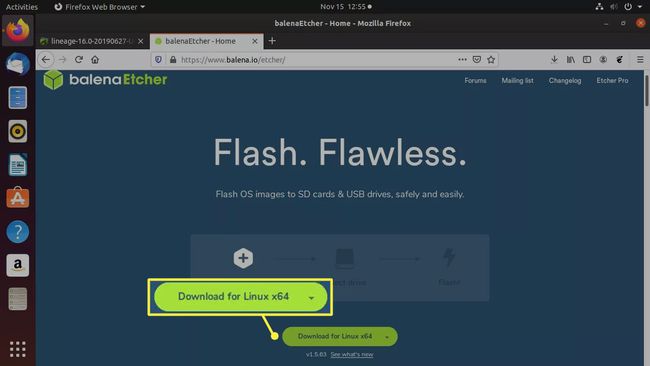
-
Järgmisena laadige alla uusim Androidi versioon Raspberry Pi jaoks. Suunduge poole LineageOS-i väljalaskeleht ja järgige allalaadimiseks uusima järgu linki Zip-fail.
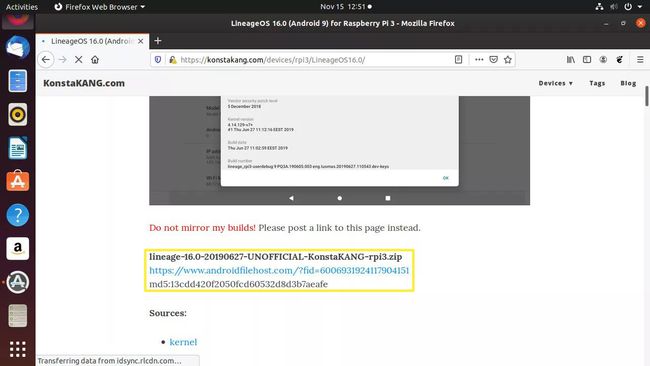
-
Pakkige ZIP-fail välja ja liigutage Lineage .img fail arvutisse.
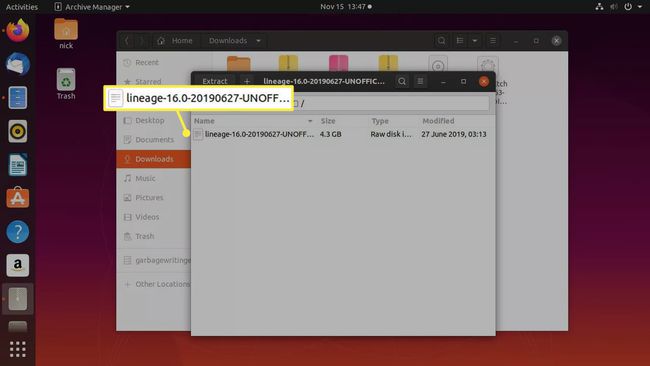
Sisestage a microSD-kaart teie arvutisse.
Avage Etcher. Seda pole vaja installida; saate selle kaustast paigas käivitada.
-
Vali Valige pilt ja leidke oma Androidi pildifail.
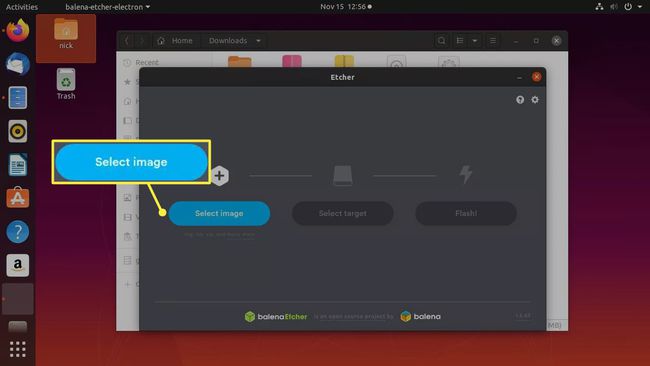
-
Kui teie microSD-kaarti pole veel keskmises veerus loetletud, valige Valige Sihtmärk ja leidke see üles.
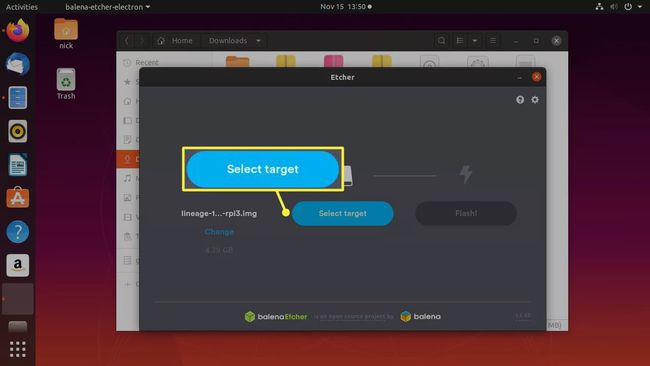
Kontrollige kõike, mida olete Etcheris seadistanud. Programm kirjutab kõik valitud draivil üle, seega olge ettevaatlik. Kui olete täiesti kindel, valige Välklamp viimases veerus.
Lubage Etcheril Androidi pildi kirjutamine teie microSD-kaardile lõpule viia. Kui see on tehtud, saate kaardi arvutist eemaldada.
Pange Raspberry Pi kokku ja sisestage microSD-kaart. Ühendage klaviatuur ja monitor seadme vastavate portidega. Kui kõik muu on paigas, ühendage Pi, et anda sellele toide.
Raspberry Pi hakkab käivituma. Enne uue seadme graafilise konfiguratsiooni taaskäivitamist läbib see taustal Androidi algseadistuse.
Läbige LineageOS-i seadistamise protseduur. Kui olete kunagi seadistanud uue Android-telefoni, on protsess peaaegu identne. Peate lihtsalt vastama paarile küsimusele oma seadme kohta ja looma ühenduse WiFi-võrguga. Kui olete lõpetanud, jõuate Androidi avakuvale. Hiire ja klaviatuuriga saab kõike normaalselt juhtida.
Rakenduste installimine Androidi Raspberry Pi jaoks
Kui olete võrguga ühenduse loonud, saate oma uues Android Raspberry Pi-s lubada arendaja tööriistad ja alustada rakenduste külglaadimine. Rakenduste külglaadimiseks peate installima Android SDK või lihtsalt ADB (Android Debug Bridge). Sealt saate lubada Pi arendaja valikud ja lubada silumise nii USB kui ka W-iFi kaudu. Seejärel saate oma arvutisse alla laadida Android APK rakenduse failid ja saata need Pi-le.
Mida saate teha Androidiga, mis töötab Raspberry Pi-s?
Androidi töötava Pi-ga teha pole tõesti piiratud, välja arvatud teie enda tehnilised oskused. Kui installite Androidi esmakordselt Pi-le, pole sellega palju kaasas. Teil on ainult Androidi avatud lähtekoodiga projekti kõige lihtsamad Androidi rakendused. See tähendab, et teil pole Play poodi ega ühtegi sellega seotud Google'i tööriista ega utiliiti.
Saate Play poe Pi peal tööle panna, kuid protsess on üsna kaasatud ja tulemus ei ole tavaliselt pingutust väärt. Pi puhul kipub Play pood parimal juhul olema aeglane ja lollakas. Õnneks Androidi rakenduste külglaadimine arvutist Pi-le on üsna lihtne protsess ja saate ADB-ga juhtida peaaegu kõike oma arvutist kohaliku võrgu kaudu.
Kui olete rakenduste arendaja, on taevas piir. Kui te seda ei tee, kuid olete valmis katsetama, saate hankida palju rakendusi, mis töötavad Pi peal ja isegi kohandada liidest suuremate ekraanide jaoks, mis tähendab, et sellel on meediumikeskusena tõeline potentsiaal.
Miks kõik ei kasuta Pi-s Androidi?
Raspberry Pi Android võib olla ebastabiilne. Seadistamise ajal võib aeg-ajalt tekkida vigu. Android ei ole Raspberry Pi riistvara jaoks optimeeritud, mis tähendab, et teie nähtav jõudlus ei ole peaaegu sama hea kui teised Pi operatsioonisüsteemid.
Play pood ei tööta Raspberry Pi puhul hästi, kui üldse. Rakenduste installimine nõuab mõningaid tehnilisi teadmisi ja käsureal töötamise kogemust. Play pood ja Google Play teenused on mõne rakenduse keskmes ja neid on vaja nende õigeks toimimiseks. Need rakendused ei tööta Pi puhul normaalselt, kui üldse.
Raspberry Pi Androidi versioonid ei ole ametlikud ja neid ei hooldata aktiivselt. Enamik neist on hobiprojektid arendajatelt, kes soovivad katsetada Pi Androidi operatsioonisüsteemiga. See tarkvara pole lihvitud ja see ei ole mõeldud korrapäraseks usaldusväärseks kasutamiseks. See on mõeldud ainult teistele arendajatele ja tehnikahuvilistele katsetamiseks ja edasiseks kasutamiseks.
